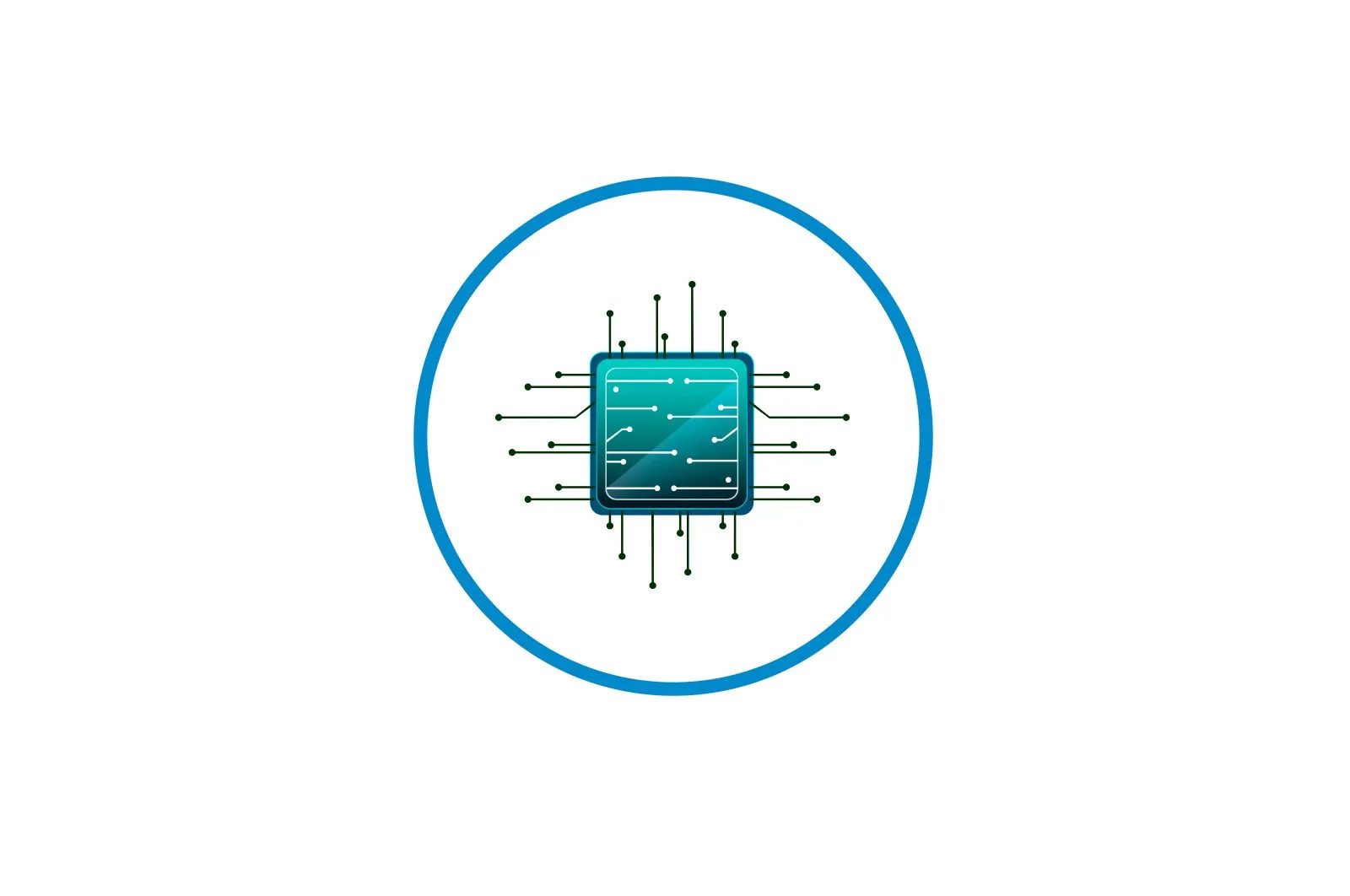
Canon printeri bilan skanerlash haqida malumot
Bugungi kunda ko’plab foydalanuvchilar faol ravishda har xil modeldagi printerlarni sotib olishadi. Ushbu turdagi uskunalarni sotish bo’yicha etakchilar orasida Canon kompaniyasi ham bor, u printerlardan tashqari ko’p funktsional uskunalar va skanerlar bilan mashhur. Biroq, yangi boshlang’ich foydalanuvchilar uchun sotib olingan qurilmaning barcha funktsiyalarini, xususan skanerlash bilan bog’liq bo’lgan narsalarni engish uchun muammo bo’lishi mumkin. Bugun biz ushbu operatsiyani ushbu ishlab chiqaruvchi qurilmalarda bajarish usullarini namoyish qilmoqchimiz.
Canon printerlarida skanerlash
Shuning uchun raqamlashtirishni amalga oshirish uchun qurilmada hujjatning elektron nusxasini yaratish uchun mas’ul bo’lgan maxsus bo’linma bo’lishi kerak. Ushbu birliklar printerlarga, MFP-larga mos keladi yoki skanerlar deb nomlangan alohida modellardir. Qurilmaning turidan qat’i nazar, skanerlash printsipi deyarli bir xil va uni turli xil usullar bilan bajarish mumkin. Bu erda ma’lum bo’lganlarning barchasi chuqur tahlil qilingan.
1-usul: printerdagi tugma
O’rnatilgan brauzer funktsiyasiga ega bo’lgan barcha modellarda ushbu jarayonni faollashtirish uchun tegishli tugma mavjud. Foydalanuvchi faqat hujjatlar nusxasini faollashtirish uchun bir qator harakatlarni bajarishi kerak:
- Printerni tarmoqqa ulang va uni yoqing, so’ngra kompyuteringizga ulang.
- Skaner qopqog’ini ko’taring va kerakli tomonni pastga qarab hujjatni joylashtiring.
- Tekshirishni boshlash uchun bo’shatish tugmasini bosing.
- Monitor ekranida skaner isinayotganligi va qopqog’ini ochmaslik kerakligi to’g’risida xabarnoma paydo bo’lishi kerak.
- Tekshiruv tugashini kuting.
- Keyinchalik, tayyor hujjat saqlangan papka avtomatik ravishda ochiladi. Odatiy bo’lib, barcha fayllar joylashtirilgan «Hujjatlar».
Endi siz hujjatni chiqarib, o’rniga yangi varaq qo’yishingiz va uning elektron nusxasini xuddi shu tarzda yaratishingiz mumkin. Ko’rib turganingizdek, ushbu operatsiyada hech qanday murakkab narsa yo’q.
2-usul: IJ Scan Utility
Canon o’zi ishlab chiqaradigan kompyuterlar uchun IJ Scan Utility deb nomlangan alohida dasturiy ta’minot yaratdi. U kerakli hujjatni kerakli formatda tugatishga imkon beruvchi skanerlashning oldindan o’rnatilgan funktsiyasini bajaradi. IJ Scan Utility printer drayveri bilan birga o’rnatilgan CD-dan o’rnatiladi yoki rasmiy veb-saytdan alohida yuklab olinadi. O’rnatish muvaffaqiyatli amalga oshirilgandan so’ng, to’g’ridan-to’g’ri nusxaga o’tishingiz mumkin.
- Birinchidan, IJ Scan yordam dasturini o’zi ishga tushiring va faol qurilmani tanlang.
- Keyin qo’shimcha parametrlarni sozlashda davom eting.
- Ko’rsatilgan oynada har bir skanerlash turi uchun sozlamalar yaratishingiz mumkin. Masalan, siz saqlash joyini tanlaysiz, standart ko’rishni belgilaysiz, har bir fayl uchun nom tanlaysiz. Ko’rsatilgan menyuni o’rganib, barcha rivojlangan sozlamalar bilan tanishishingiz tavsiya etiladi.
- O’zingizning ehtiyojlaringiz asosida skanerlash turini tanlash kifoya.
- Ushbu protsedurani ScanGear rejimidan foydalangan holda ko’rib chiqamiz, chunki qo’shimcha vositalar to’plami mavjud. Avvalo, ko’rib chiqish uchun skanerlashni tegishli tugmani bosish orqali yuklab olish tavsiya etiladi.
- Keyin olingan maydon, chiqish formati va rangni tuzatish tahrir qilinadi. Shundan keyingina tugma bosiladi «Skanerlash»..
- Skanerlangan nusxaning tugashini kuting, shunda nusxa ko’chirish jarayoni muvaffaqiyatli yakunlandi.
Shuni ta’kidlash kerakki, so’nggi paytlarda Canon qayta ishlangan yordam dasturini ishlab chiqishda juda faol bo’lmagan, shuning uchun siz uni printer modelingiz uchun dasturiy ta’minot saytida yoki diskda topa olmaysiz. Bunday holda, sizga ushbu maqolada keltirilgan boshqa usullardan foydalanishni maslahat beramiz.
3-usul: Hujjatlarni skanerlash dasturi
Bugungi kunda Internet kengligida turli xil vazifalarni bajaradigan eng xilma-xil kompyuter dasturlarining ko’pligi mavjud. Cheksiz ro’yxat orasida hujjatlarni skanerlash imkonini beruvchi dasturlar mavjud. Ularning standart vositalardan ustunligi, bosma nusxasini darhol yuborish kabi rivojlangan funktsiyalarning mavjudligidir, bu ularni ma’lum foydalanuvchilar doiralarida juda talab qiladi. Quyida biz sizga Scanitto Pro-dan qanday qilib misol keltirishni ko’rsatmoqchimiz.
- Dasturni yuklab oling va o’rnating. Ishga tushgandan so’ng, birinchi navbatda, skanerlash amalga oshiriladigan qurilmani tanlash kerak.
- Tasvir parametrlarini ehtiyojlaringizga qarab sozlang. Scanitto Pro funktsionalligi tugagan faylning rejimi, yorqinligi, kontrasti, o’lchamlari, o’lchamlari va formatini sozlash imkonini beradi.
- Keyin bosing «Ko’rib chiqish». o «Skanerlash».ushbu operatsiyani boshlash uchun.
- Tugatgandan so’ng, o’ng tomonda oniy tasvir paydo bo’ladi. Agar tahrir qilmoqchi bo’lsangiz, ustiga ikki marta bosing.
- Ochilgan muharrirda siz o’lchamini o’zgartirishingiz, aylantirishingiz, kesishingiz yoki darhol chop etishga yuborishingiz mumkin.
Yuqorida aytib o’tilgan dasturlarga qo’shimcha ravishda, ko’plab boshqa dasturlar mavjud to’lov va ma’lum xususiyatlar bilan o’xshash funksiyalarni ta’minlaydigan bepullar. Shunday qilib, har bir foydalanuvchi o’zi uchun mos variantni osongina topishi mumkin. Quyidagi havolani bosish orqali ushbu mavzu bo’yicha qo’shimcha materiallarni o’qishni maslahat beramiz.
Ko’proq o’qing: Hujjatlarni skanerlash dasturi
4-usul: standart Windows vositasi
Windows operatsion tizimida printerdan hujjatlarni tez va qulay ravishda skanerlash imkonini beruvchi standart vosita mavjud. Uning o’ziga xos xususiyati — tayyor fayllarni oldindan tuzish va tasniflash. To’liq protsedura quyidagicha:
- Menyuga o’ting «Boshlanadi». va ilovani toping «Windows fakslari va skanerlash».
- Asbobning o’zida tayinlangan tugmani bosish orqali yangi skanerlashni boshlang.
- To’g’ri qurilma tanlanganligiga ishonch hosil qiling.
- Oxirgi fayl formati, rang formati, yorqinligi va kontrasti kabi qo’shimcha sozlamalarni bajaring.
- Tekshirishni boshlash uchun tugmani bosing.
- Tugatgandan so’ng, siz maslahat olishingiz mumkin bo’lgan hujjatni olasiz.
- Qolgan yagona narsa, uni kompyuteringizda yoki olinadigan vositada mos keladigan kengaytmada saqlashdir.
Bugungi kunda Canon printeridan kompyuterga skanerlashning to’rtta usuli joriy etildi. Keyin to’g’ridan-to’g’ri bosib chiqarishga o’tishingiz mumkin. Aytgancha, ushbu operatsiya veb-saytimizdagi alohida maqolada ham tasvirlangan, uni quyidagi havolada topishingiz mumkin.
Lea tambien: Printer yordamida kompyuterda hujjatlarni chop etish
Biz sizning muammoingizda sizga yordam bera olganimizdan xursandmiz.
Bizning mutaxassislarimiz imkon qadar tezroq javob berishga harakat qilishadi.
Ushbu maqola sizga yordam berdimi?
Ko’rsatmalar, Texnologiyalar
Canon printeri bilan skanerlash